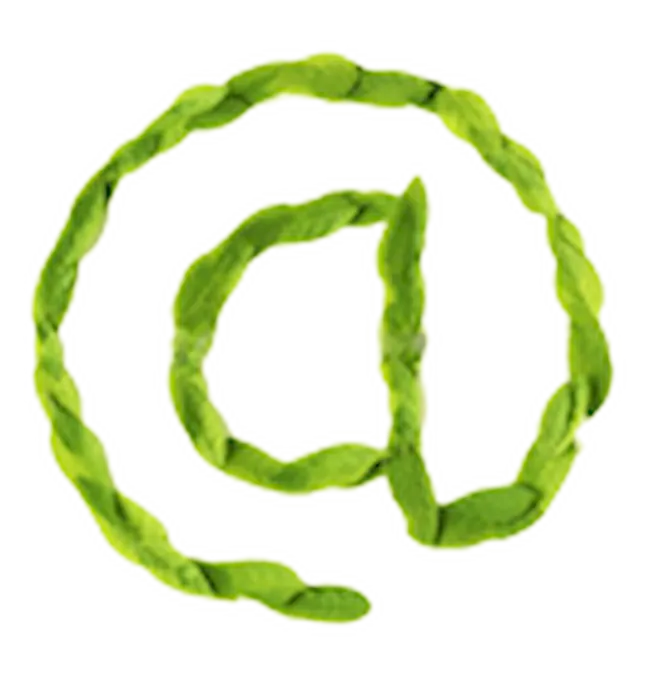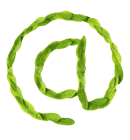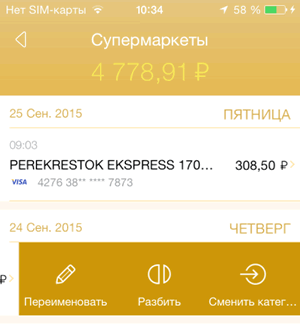При переходе в пункт «Расходы» приложения Сбербанк ОнЛайн для устройств iPhone, пользователю отображаются расходы за текущий месяц посредством круговой диаграммы.

Количество секторов в диаграмме соответствует количеству финансовых затрат пользователя Банка. Каждый сектор диаграммы выделен цветом и является отображением процентного эквивалента денежных средств, затраченных на тот или иной тип услуг, приобретённых пользователем. Над диаграммой отображается общая сумма, затраченная в данном месяце.
Чтобы просмотреть детальную информацию об услуге, на которую были затрачены средства, нажмите на нужное название в перечне.
Для отображения по снятию наличных или переводов между счетами в диаграмме расходов, нажмите на кнопку Фильтр в правом верхнем углу и выберите соответствующий пункт.
Переименование операций у категорий расходов
Чтобы переименовать название операции, необходимо на форме «Расходы» перейти в детальную информацию по операциям, выбрав соответствующую категорию.
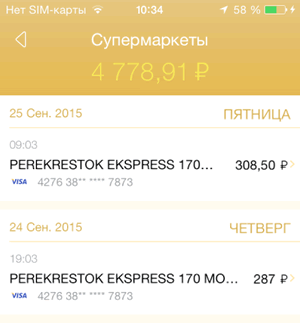
Далее необходимо провести пальцем справа налево по операции, которую необходимо переименовать. После чего отобразится панель с возможными действиями по операции.
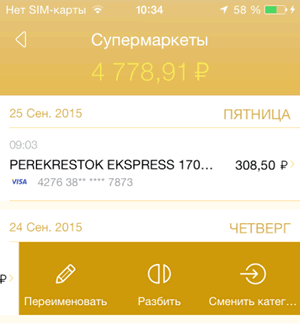
Для изменения названия операции, необходимо нажать кнопку Переименовать, после чего, ввести нужное название во всплывающее окно и нажать Сохранить. Название у операции изменится.
Смена категории расходов
Для того что бы сменить категорию для операции, необходимо провести пальцем справа налево по операции. После чего отобразится панель с возможными действиями по операции. На панели нажать кнопку Сменить категорию.
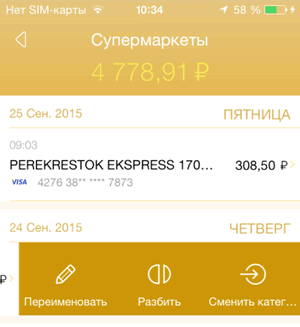
Далее открывается форма для выбора категории, в которую необходимо перенести операцию. Необходимо выбрать категорию, в которую будет переноситься нужная операция, и нажать на кнопку Перенести.
Данная операция станет доступна в другой категории.
Разбиение операции по категориям
Для того что бы разбить операцию по категориям, необходимо провести пальцем справа налево по операции. После чего отобразится панель с возможными действиями по операции. На панели нажать кнопку Разбить.
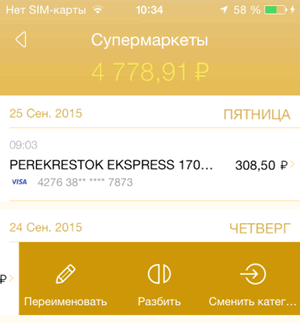
Открывается форма для выбора категорий.
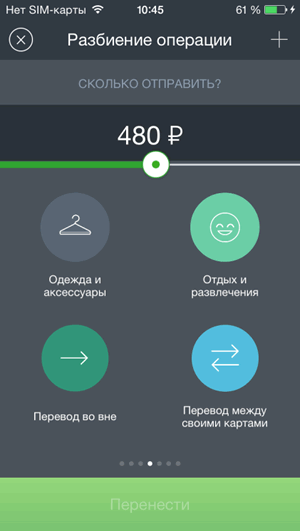
Далее необходимо указать сумму для разбивки, выбрать категорию, в которую будет производиться разбиение операции, и нажать кнопку Перенести.
Данная операция разбивается и переносится в другую категорию.